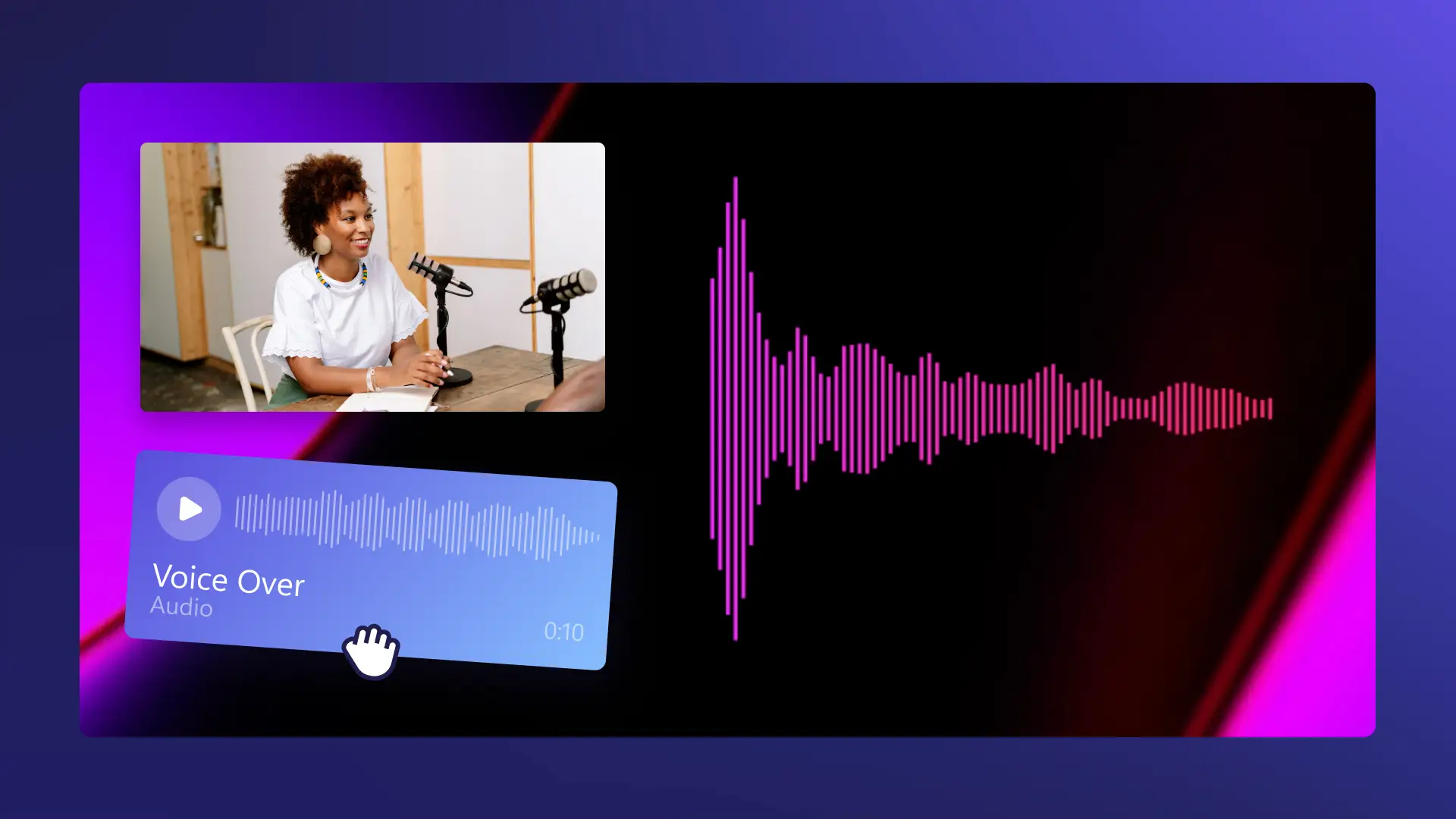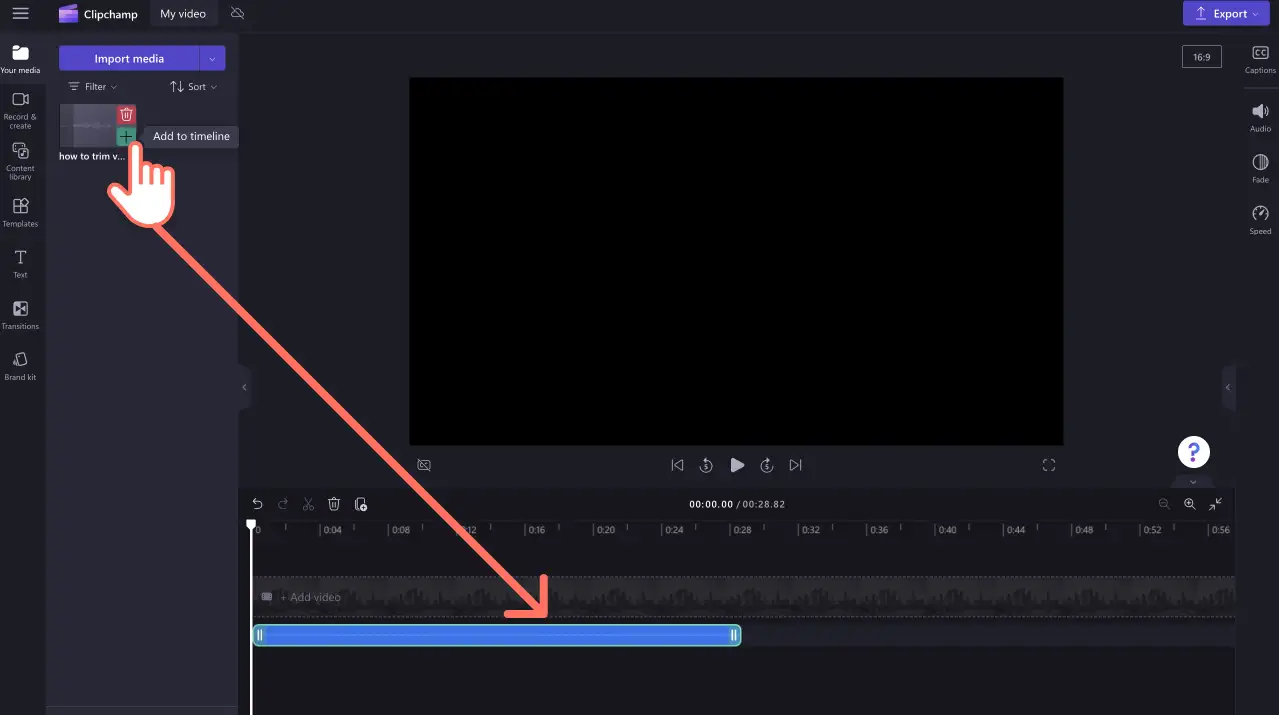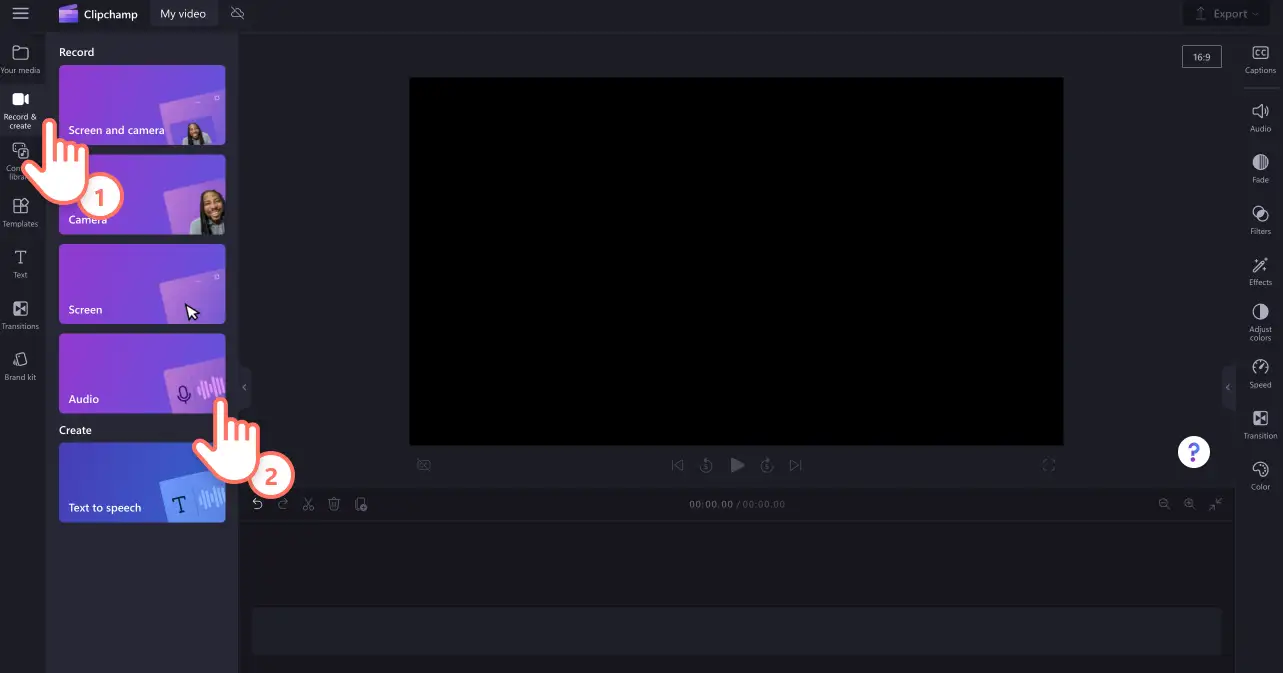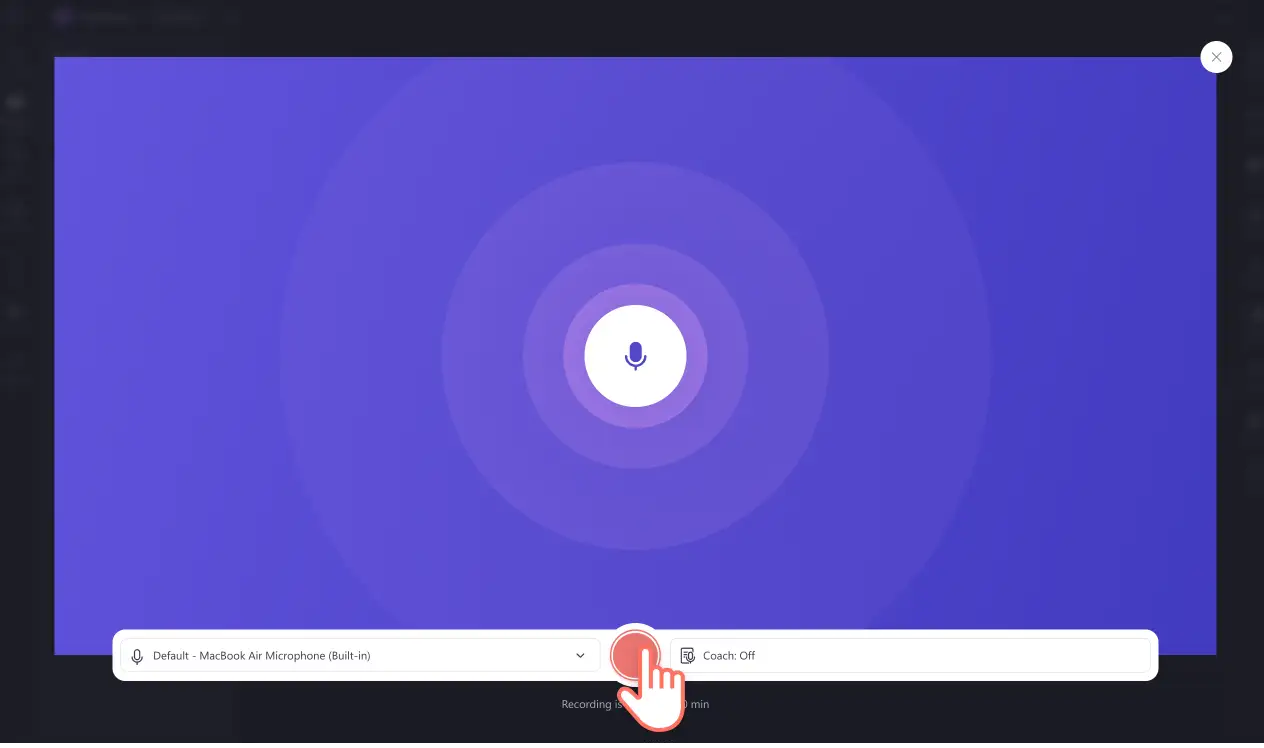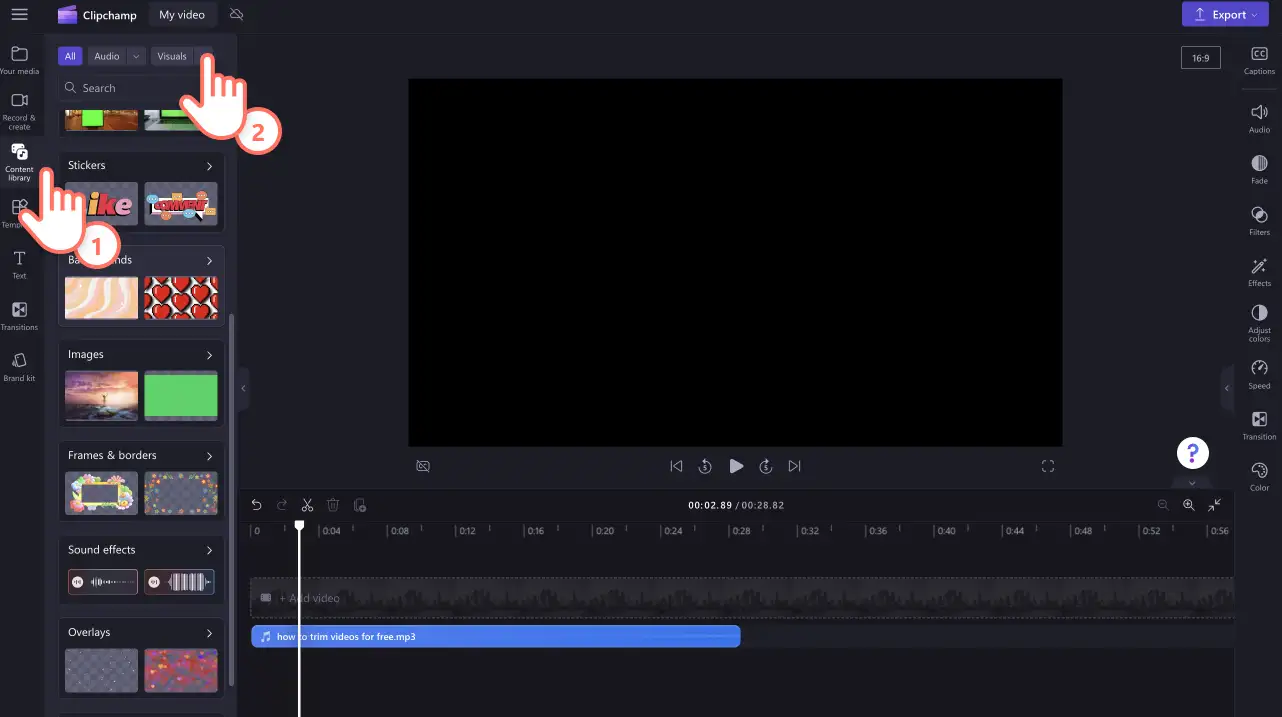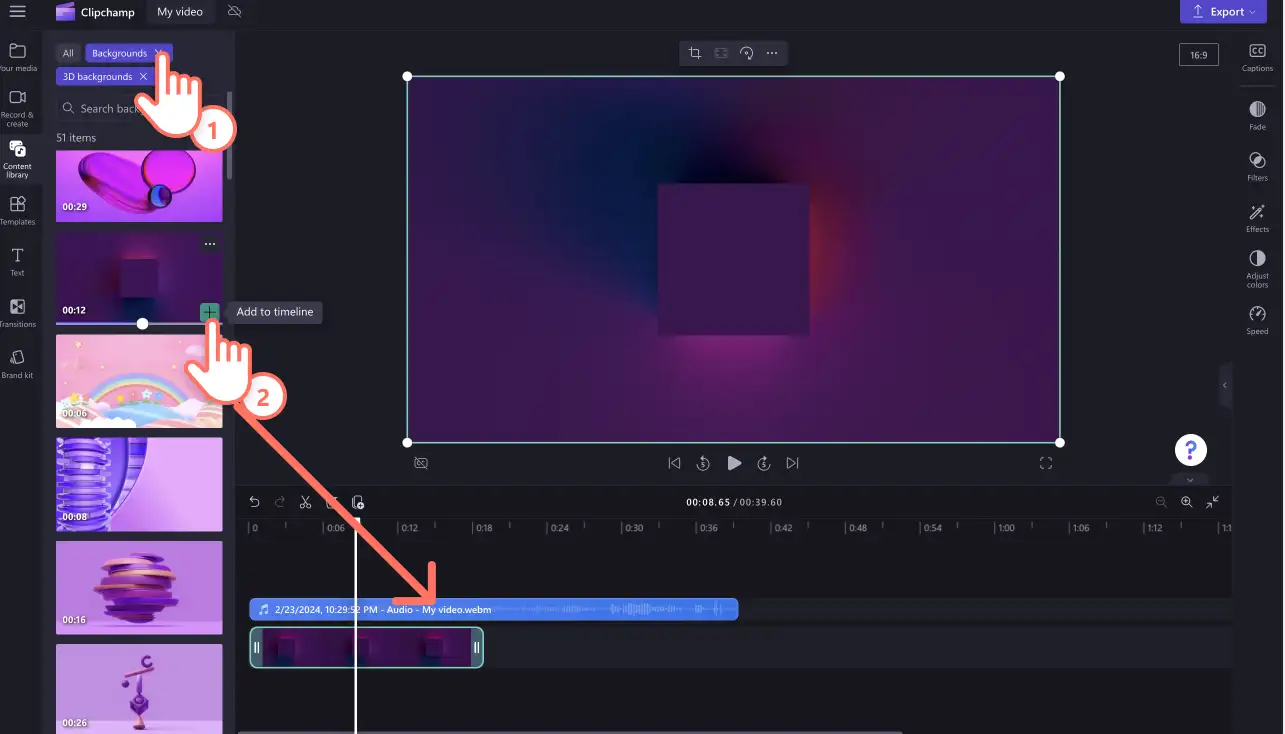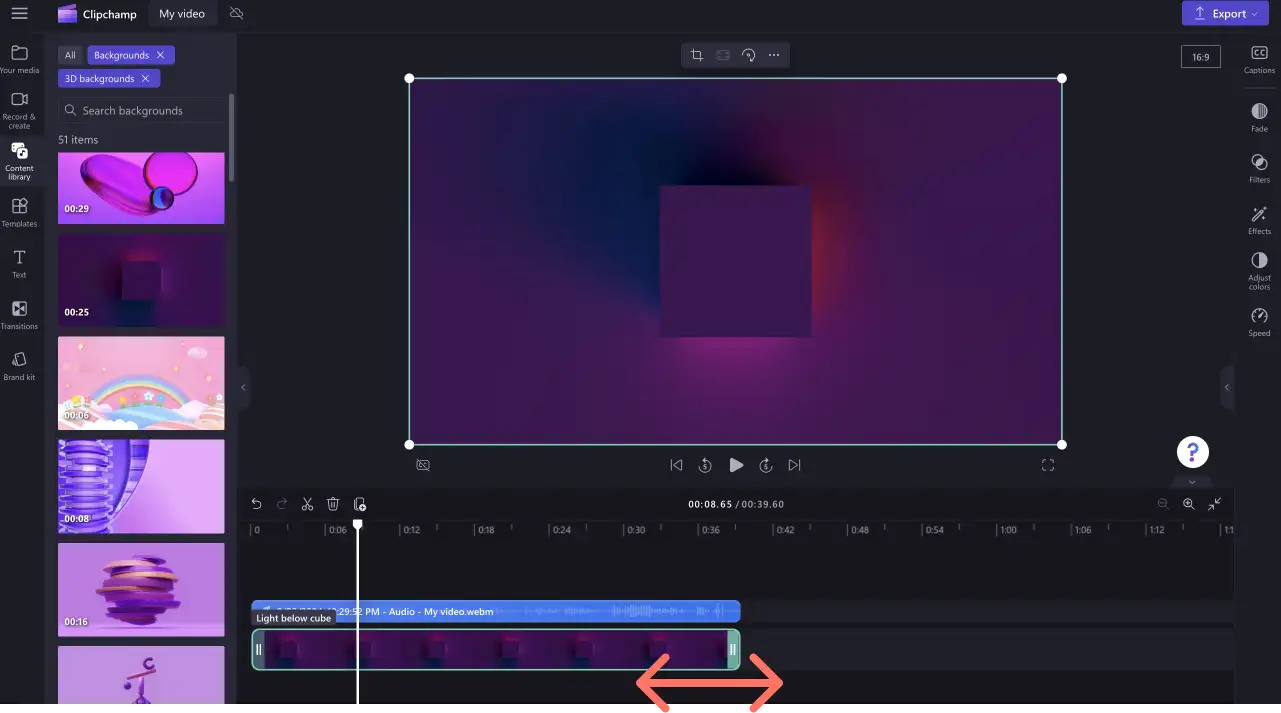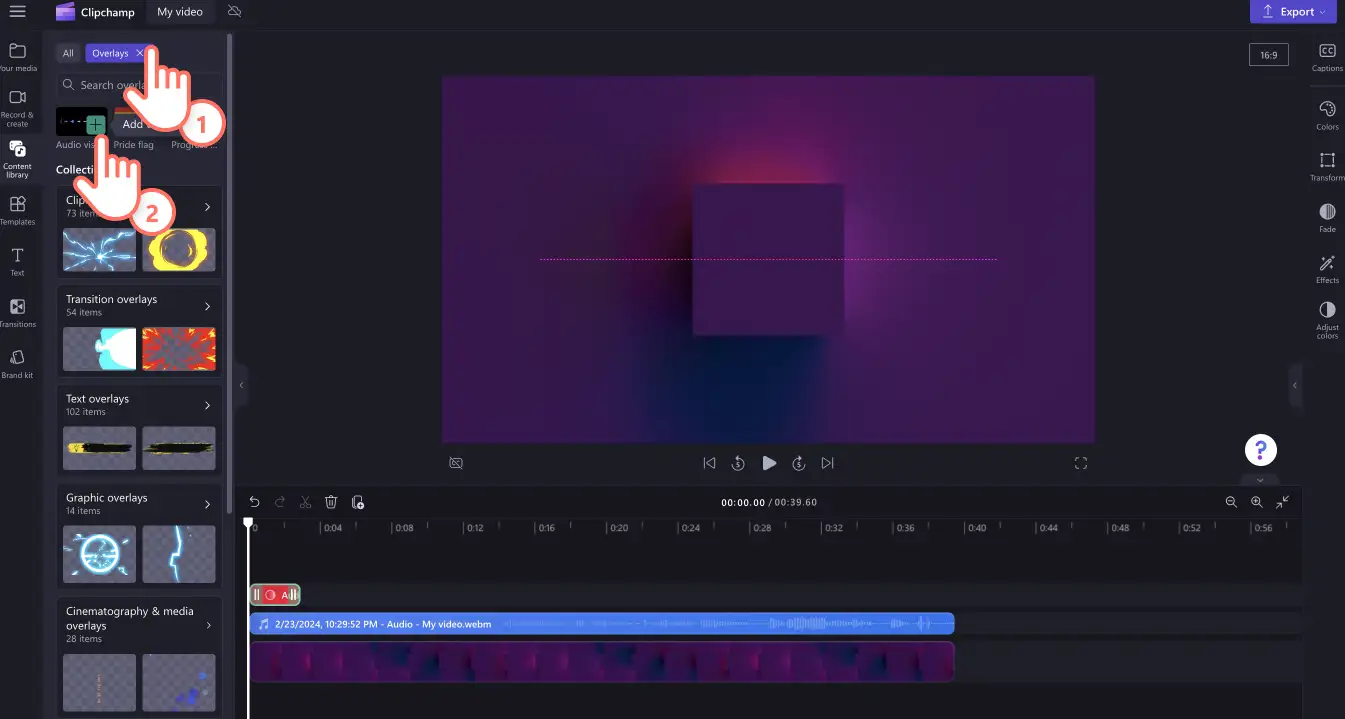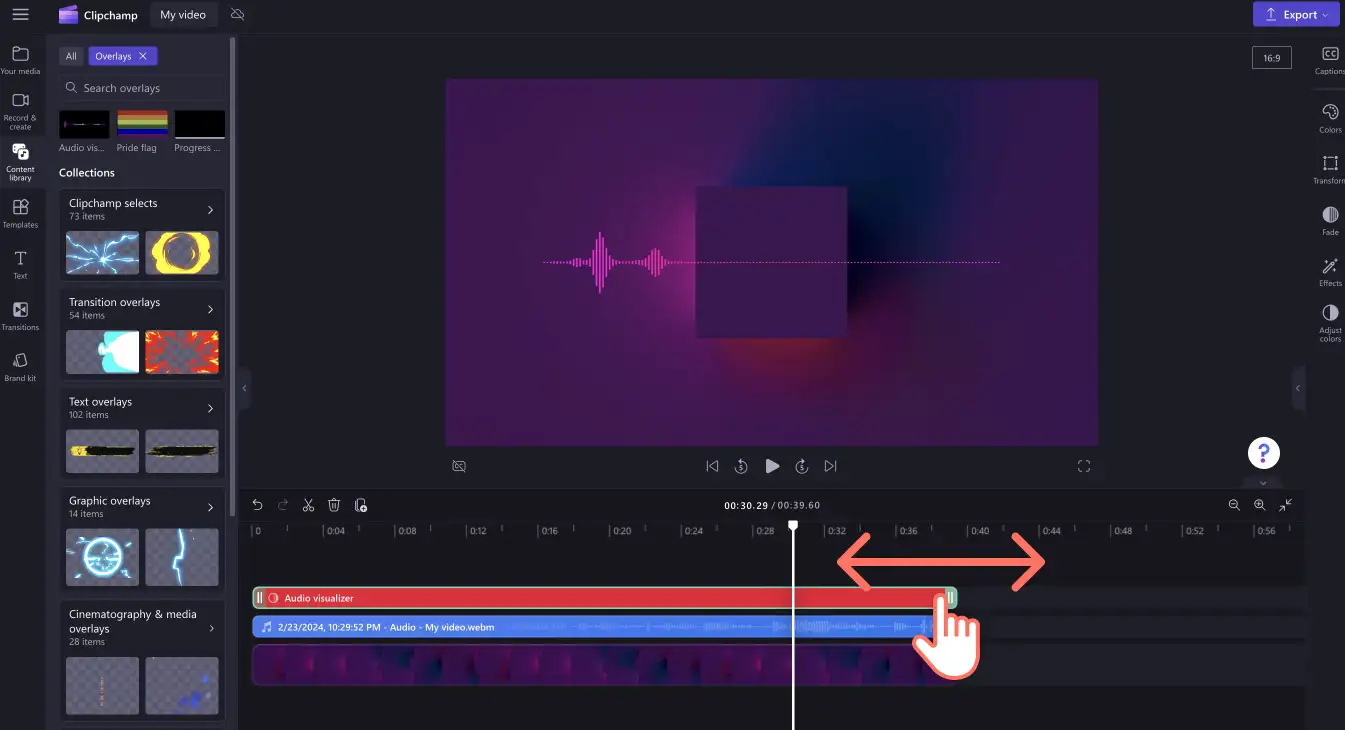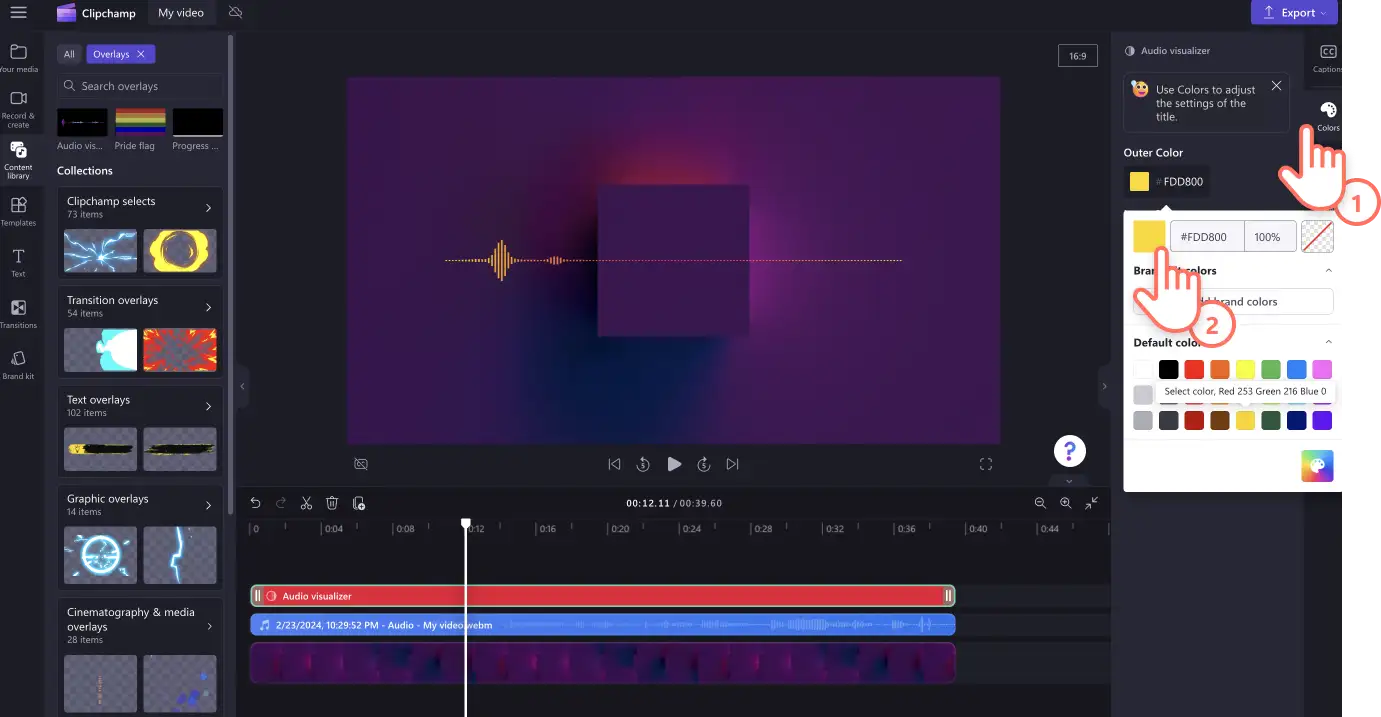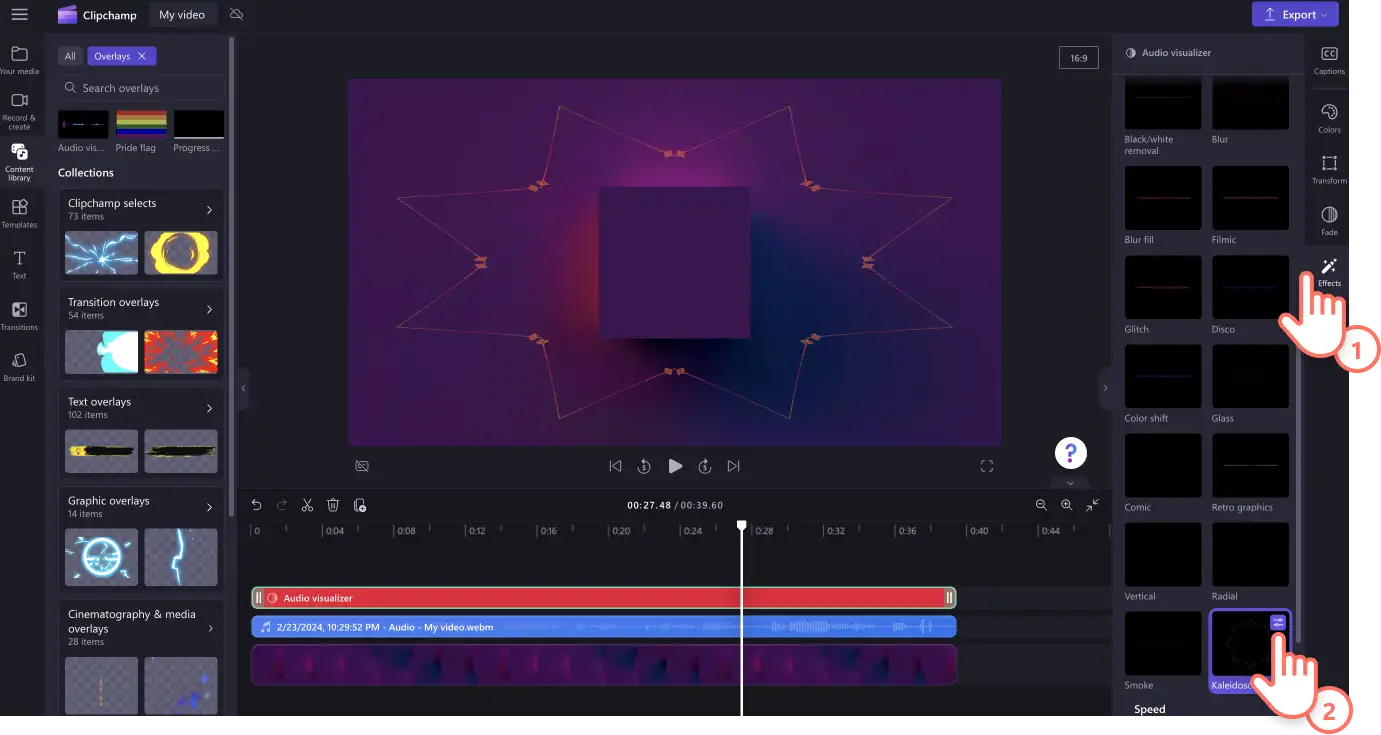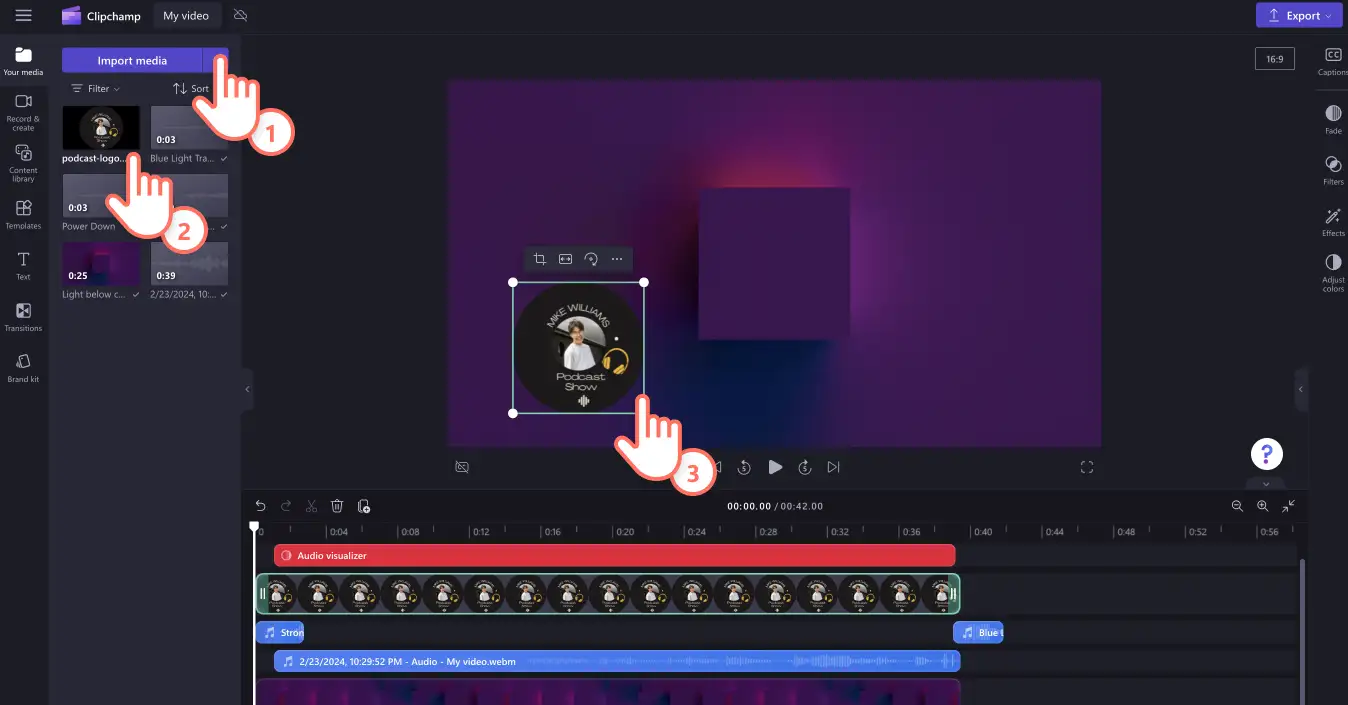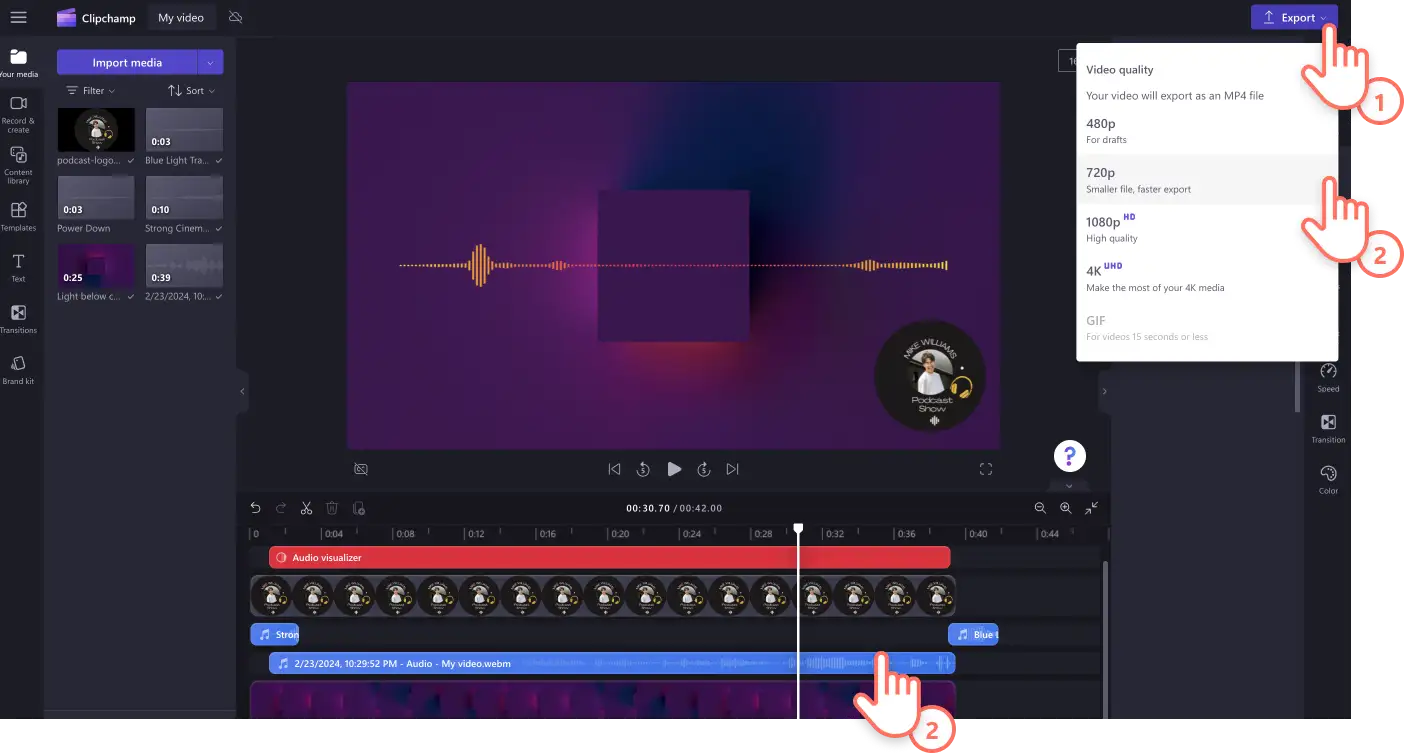播客已成为我们讲述故事和传授知识的最受欢迎的新媒介。它们在 YouTube 上和在 Spotify 和 Apple Music 等听歌软件上一样受欢迎。得益于算法,在 YouTube 上发布播客还有助于让更多受众看到和听到播客。
如果你已经准备好将视频发布到 YouTube 上,还可以利用视觉效果为收听体验增添新的层次,包括自己播客的视频录像以及动画音频波形。了解不同类型的播客视频,浏览启发灵感的示例,并按照我们的逐步教程在 Clipchamp 中制作自己的播客视频。
什么是播客视频?
视频播客是 播客音频和 视觉媒体的结合。 视频元素可以是简单的带有徽标的纯背景,也可以是精心编辑的视频录像。 任何人都可以制作带有视频的播客,分享 许多不同类型的信息,包括体育、犯罪、科技、喜剧、环境等。
不仅专业播客创作者会在 YouTube 上发布内容,而且专业 YouTube 创作者最终也很可能会创建自己的 播客来丰富他们的频道和收入。 创作者们超越了 YouTube,将这个以视频为中心的平台转变为包含播客的平台。这样就能利用算法来满足新听众的需求,从而创造更多收入,并迅速扩大媒体的发展。
你可能听说过 Emma Chamberlain。 Chamberlain 拥有 1200 多万订阅者,她决定利用自己的平台和粉丝群在 YouTube 频道上推广自己的播客。
流行的播客视频风格
图片播客视频
播客视频并不一定需要动态背景。知名 YouTube 红人 Lavendaire 使用了一张自己的静态图片,右侧是关于她的播客品牌和集数的信息文字。
音频可视化效果播客视频
如果你没有想与播客一起发布的配套视频,那么使用 音频可视化叠加是一种动态元素,能让观众保持兴趣。
如何使用音频可视化效果制作播客视频
步骤 1. 录制或上传音频
要导入自己的播客音频,请单击工具栏上“媒体”选项卡中的“导入媒体”按钮,浏览计算机文件。如果连接了 OneDrive,也可以导入文件。
现在,音频文件将出现在“媒体”选项卡中。将音频文件拖放到时间线上。
你还可以使用我们的录音工具直接在 Clipchamp 中录制你的声音。若要查找音频录制器,请单击工具栏上的“录制和创建”选项卡,然后单击“文字转语音”选项。
点击红色麦克风按钮以开始或停止录制播客。
步骤 2. 添加视频、图片或动画背景
接下来,为你的播客视频添加背景。如果你没有任何个人视频素材,也可以使用 免费库存媒体,如视频剪辑、视频背景和库存音乐。
单击工具栏上的“内容库”选项卡,然后依次单击“视觉效果”下拉箭头和“视频”。浏览按主题挑选的不同图片库,或使用搜索栏。
在本教程中,我们选择了一个 抽象视频背景。 将背景拖放到音频文件上方的时间线上。
如果媒体资产与音频文件长度不一致,只需使用时间线上的绿色边栏 扩展背景资产。
步骤 3. 添加音频可视化效果叠加
单击工具栏上的“内容库”选项卡,然后依次单击“视觉效果”下拉箭头和“叠加”。点击搜索栏下方的“音频可视化效果叠加”快捷方式。将可视化效果拖放到时间线上。
将 叠加放在视频和音乐文件上面。
调整音频可视化效果叠加的长度,使其与视频和音频文件相匹配。使用时间线上的绿色边栏展开叠加。
步骤 4. 自定义音频可视化效果叠加
要编辑音频可视化效果叠加的大小和外观,请单击“转换”选项卡,显示屏幕右侧的属性面板。你可以编辑颜色、位置和大小,还可以将显示方式从音乐条改为流体声波。
要编辑颜色,请单击“颜色”选项卡,然后选择颜色预设或输入 HEX 颜色代码。你还可以使用属性面板上的“其他”选项卡添加淡入淡出和滤镜,并调整音频可视化效果的颜色。
利用属性面板中提供的有趣视频效果,改变音频可视化效果的外观。点击“特效”选项卡,然后选择适合视频的视频特效。
步骤 5.添加播客徽标
使用“导入媒体”按钮从电脑中添加播客徽标或封面图片。选择你的徽标,然后单击“打开”按钮。确保你的徽标为 PNG、JPEG 或 SVG 文件格式,最大尺寸不超过 10 MB。
步骤 6. 保存播客视频
准备好用音频可视化效果保存播客时,点击“导出”按钮并选择视频质量。我们建议以 1080p 分辨率保存以获得最佳质量的 YouTube 视频。
你可以使用我们的集成将视频直接发布到 YouTube。了解详细信息。
为播客视频添加特效
微调速度
你的视频播客是否太长?使用我们的有用的 速度选择器功能来改进和 自定义音频速度。 你可以使用滑块调整视频和音频的速度,甚至可以使用特定的速度数值手动编辑资产。
添加可用于 YouTube 的贴纸
如果要将视频播客分享到 YouTube 等社交媒体平台,别忘了添加 点赞和订阅贴纸,以及炫目的 开头和结尾。
添加播客音乐片段
为你的播客寻找一首标志性的曲子,以便在开场时吸引听众,在播客片段之间过渡,以及在节目结束时收尾。可以在 Clipchamp 中选择各种免版税的原创配乐。你可以在这里找到各种类型的音乐片段--流行音乐、电子音乐、嘻哈音乐、企业音乐,甚至是低保真音乐。浏览音乐库。
为视频添加字幕
在字幕的帮助下,让你的视频播客更易于观看。我们的 自动字幕功能可自动生成字幕和文字稿,为你完成所有繁重的工作。 只需点击属性面板上的“字幕”选项卡,然后打开自动字幕按钮即可。查看教程。
常见问题
播客视频和视频播客有什么区别?
通常,视频播客是录制的播客会话,观众可以观看创作者发言,而播客视频只包含录制的播客音频,不包含实时视频。
视频播客的最佳平台是什么?
YouTube 是播客视频的 首选平台。 其他一些流行的播客平台包括 Spotify、Apple Podcasts 和 Amazon Audible。
YouTube 视频播客应采用什么纵横比?
我们建议你以宽屏 16:9 的视频纵横比创建视频播客,并以 1080p 的视频分辨率保存,以符合 YouTube 的指导原则。
借助我们的 音频可视化效果叠加,你可以立即创建播客视频。 继续学习如何为视频添加更多元素,如 切换和 文字,或立即尝试播客视频制作器。
在浏览器中使用 Clipchamp 免费制作你的播客视频,或者下载 Clipchamp Windows 应用程序。